Scrivener 3 per Windows, finalmente è realtà… e l’upgrade è gratuito!
Decisamente “LA” notizia del 2021 per tutti gli utilizzatori di Scrivener per Windows, che letteralmente da anni attendevano con trepidazione l’arrivo dell’ultimissima release di casa Literature&Latte. Scrivener 3 approda dunque su piattaforma Microsoft, regalando ai numerosi utente una versione più completa, stabile e molto più simile alla sorella gemella per Mac.
Ho scritto “regalando” non a caso. I possessori della versione 1 per Windows, potranno infatti effettuare l’upgrade in modo completamente gratuito, all’ultime release. L’unico requisito richiesto, per l’aggiornamento gratis, è l’aver acquistato la versione 1 successivamente al 20 novembre 2017. Per tutti gli altri invece, sarà possibile usufruire di un importante sconto del 49%.
Upgrade gratuito Scrivener 3 per Windows
Il metodo per ottenere l’aggiornamento è un po’ farraginoso devo ammettere, ma nulla di trascendentale. È necessario scaricare ed installare la versione demo di Scrivener 3 per Windows; una volta avviata cliccare sulla voce “Upgrade from an older version“. A questo punto si aprirà un pop-out, in cui basterà poi inserire il proprio indirizzo email e verificare lo sconto, e terminare la procedura.
Al momento sto verificando le potenzialità del software in ambiente Windows, ma devo ammettere che sono particolarmente emozionato nell’avviare Scrivener e visualizzare un’interfaccia grafica completamente rinnovata, più semplice e finalmente sistemata a dovere.
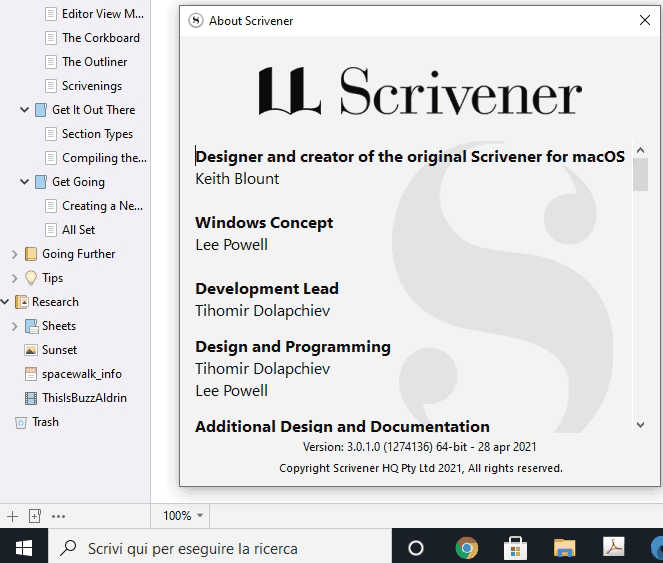
Visto che è possibile utilizzare anche Scrivener 3 per Windows, in versione demo per 30 giorni non consecutivi, il mio invito è quello di provare il software e prendere dimestichezza con le sue nuove funzionalità. Nel frattempo, potete iniziare a leggere la guida in italiano per Scrivener.
Le intenzioni a breve invece, prevedono di pubblicare presto un succoso resoconto per evidenziare quali sono le sostanziali differenze e funzionalità, tra le versioni dei due ambienti operativi ed inoltre,
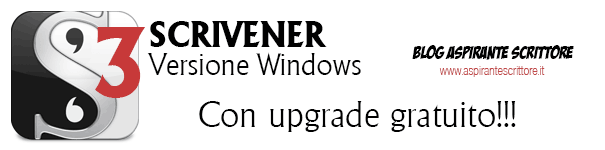
Ciao Carlo, grazie mille e scusa il mio ritardo nel risponderti.
Utilizzo Scrivener Version: 3.1.1.0 64-bit su Windows 11.
Buonasera Carlo e grazie per le guide e i consigli che pubblichi. Mi chiedevo se ti fosse possibile buttare giù due righe relative alla sezione “compilazione” di scrivener, che trovo una delle più complicate e farraginose di tutto il programma. Anche sul forum ufficiale se ne lamentano in molti ma a quanto pare i problemi restano irrisolti. Il formato viene cambiato a piacimento e a volte compaiono simboli separatori dove non dovrebbero. Non vengono rispettare né le spaziature né le interlinee e soprattutto esportando in pdf, quello che viene fuori è davvero sgradevole alla vista e senza nessuna logica di impaginazione. Ho provato a modificare le migliaia di opzioni relative alla compilazione ma mi ci sono perso e ingarbugliato sempre più. A me basterebbe semplicemente che il font, le spaziature, i rimandi e i separatori che vedo mentre scrivo, siano le stesse poi in pdf. E’ possibile?
Se almeno potessi dare delle indicazioni di massima su come effettuare delle compilazioni decenti te ne sarei davvero molto grato. – Alex
Ciao Alex benvenuto!
Assolutamente sì. La compilazione in Scrivener è di gran lunga la parte più meccanica e forse meno intuitiva dell’intero programma. In realtà avevo già messo in preparazione un paio di post sull’argomento, ma sinceramente non ho avuto davvero tempo per pubblicarli, spero di farmi perdonare al più presto. Quello che chiedi è sicuramente fattibile; ti chiedo un paio di informazioni aggiuntive: che versione usi e su quale sistema operativo…
Grazie infinite! Ora non mi resta che leggere con calma la tua guida per imparare ad usarlo
Perfetto!!! Sono contento ;-D
Ciao, puoi dirmi come posso impostare l’interfaccia in lingua italiana? Grazie
Ciao Simona benvenuta!
Certamente, dal menu File scegli Options, poi seleziona l’opzione Language e metti in italiano il tuo Scrivener. Per rendere effettive le modifiche, riavvia il programma.. spero di esserti stato d’aiuto.. buona serata!
C.